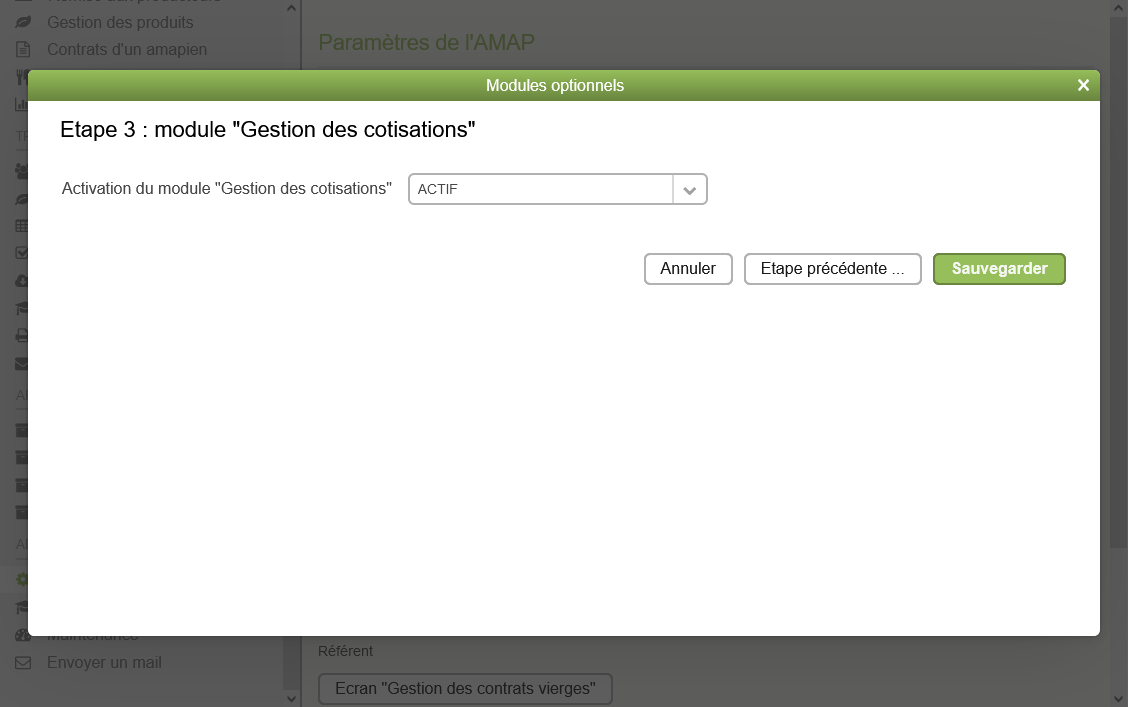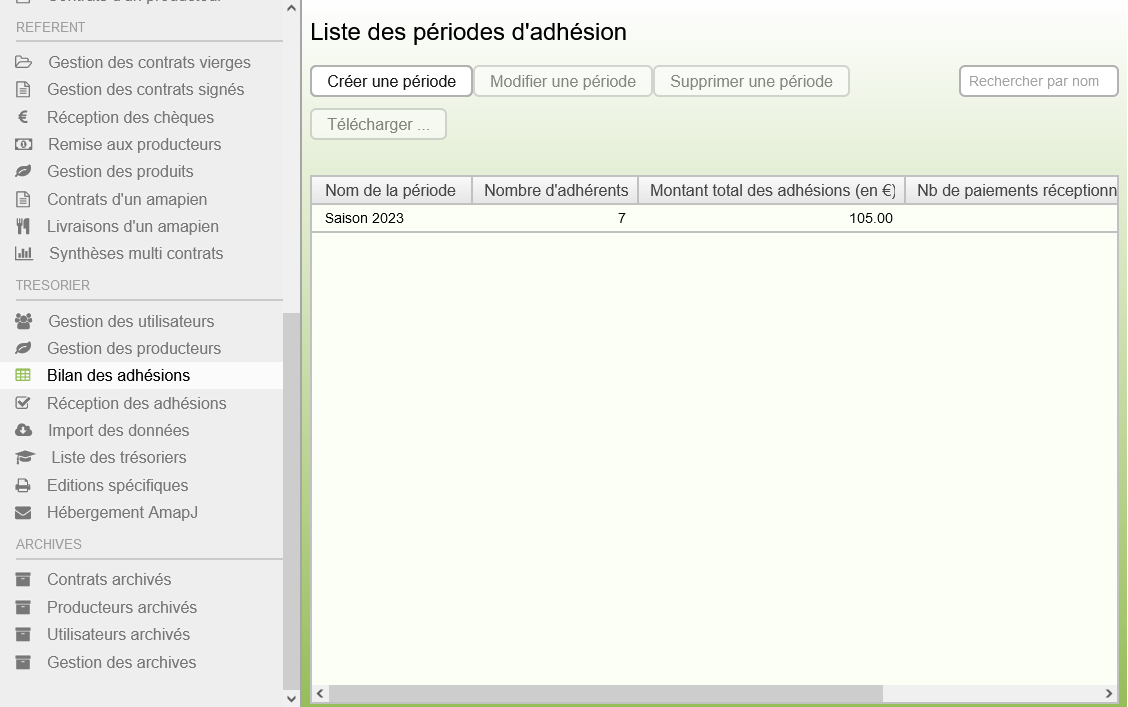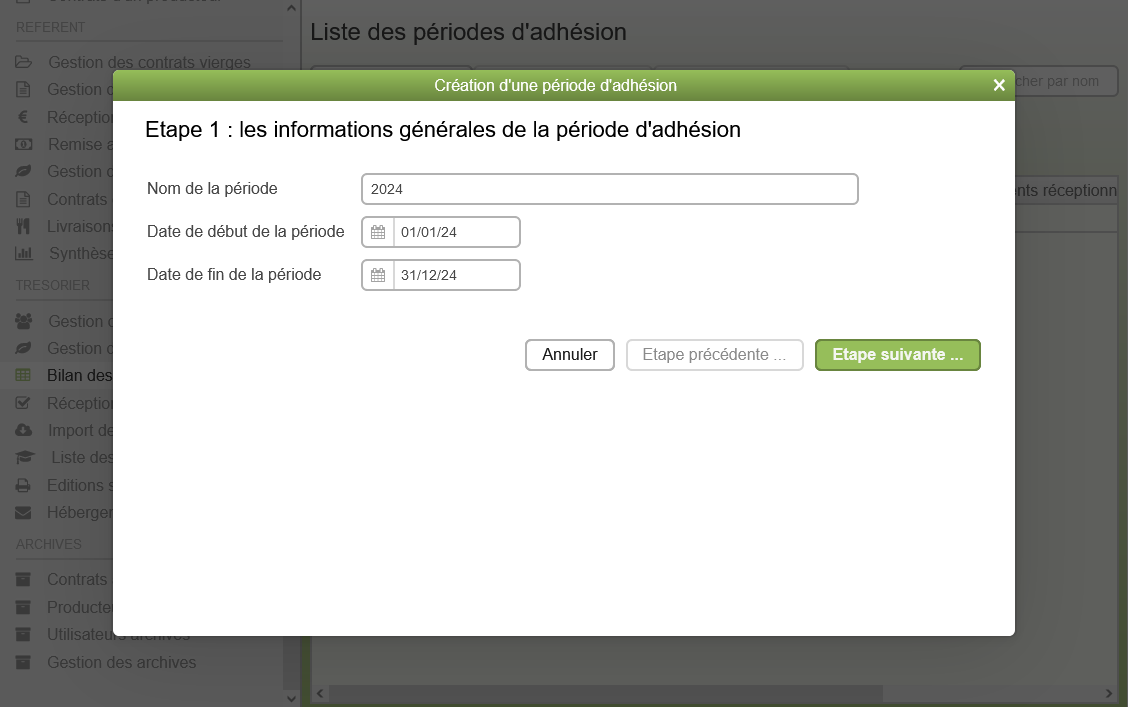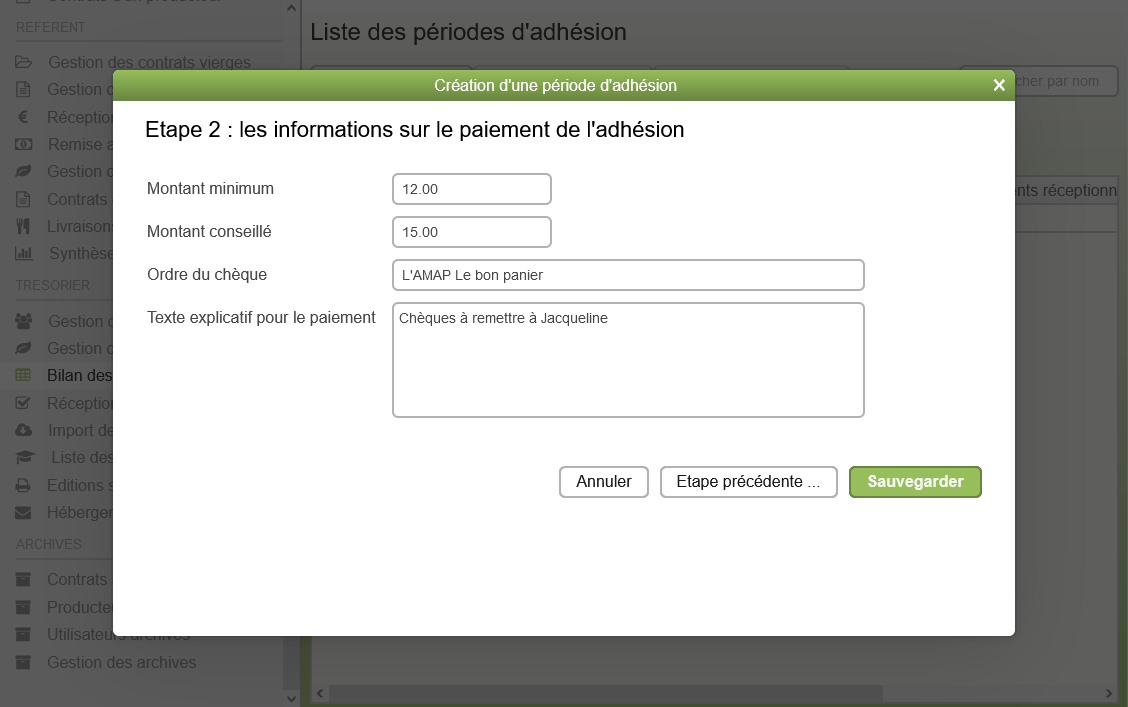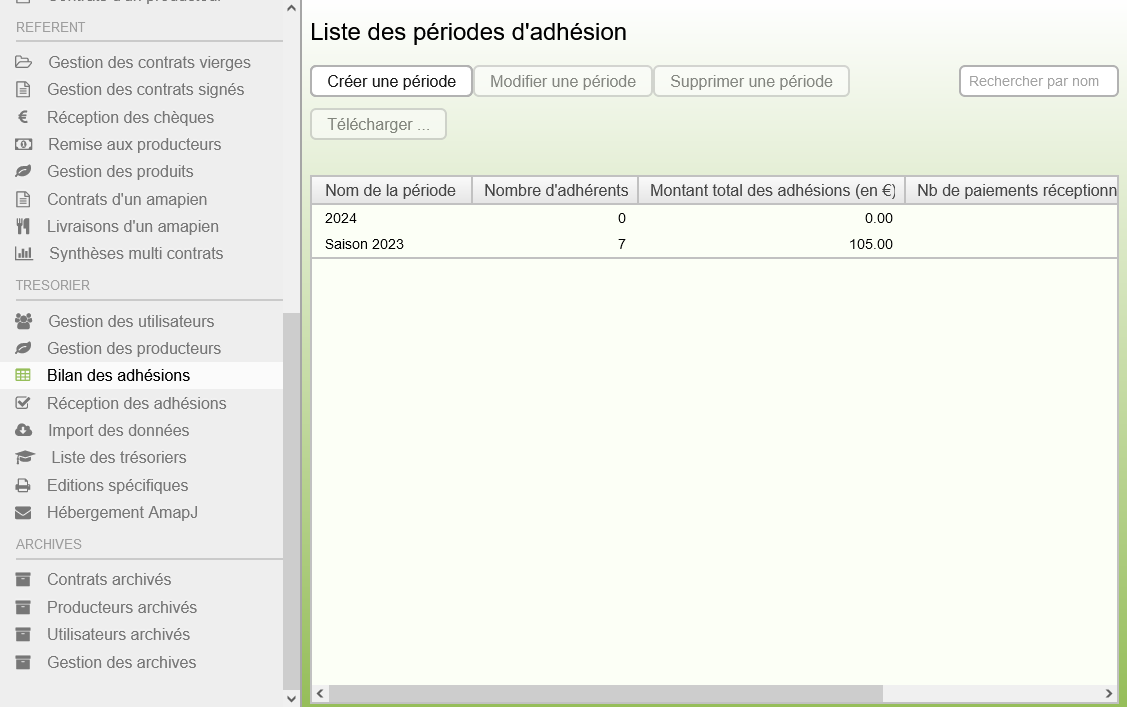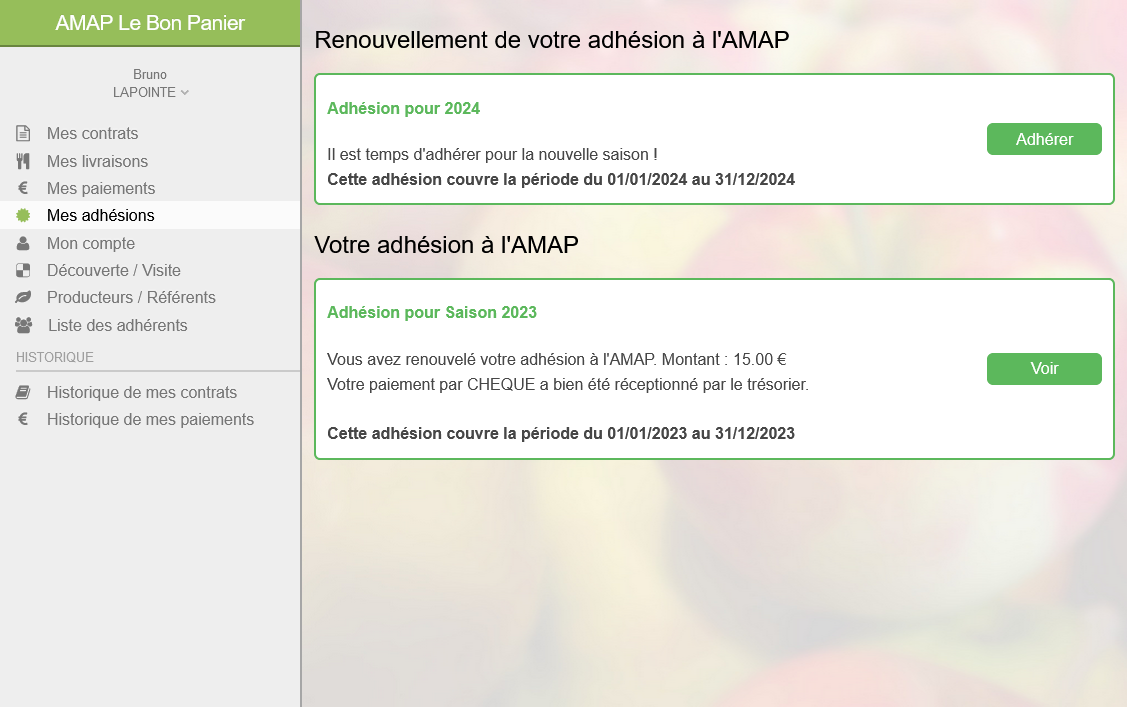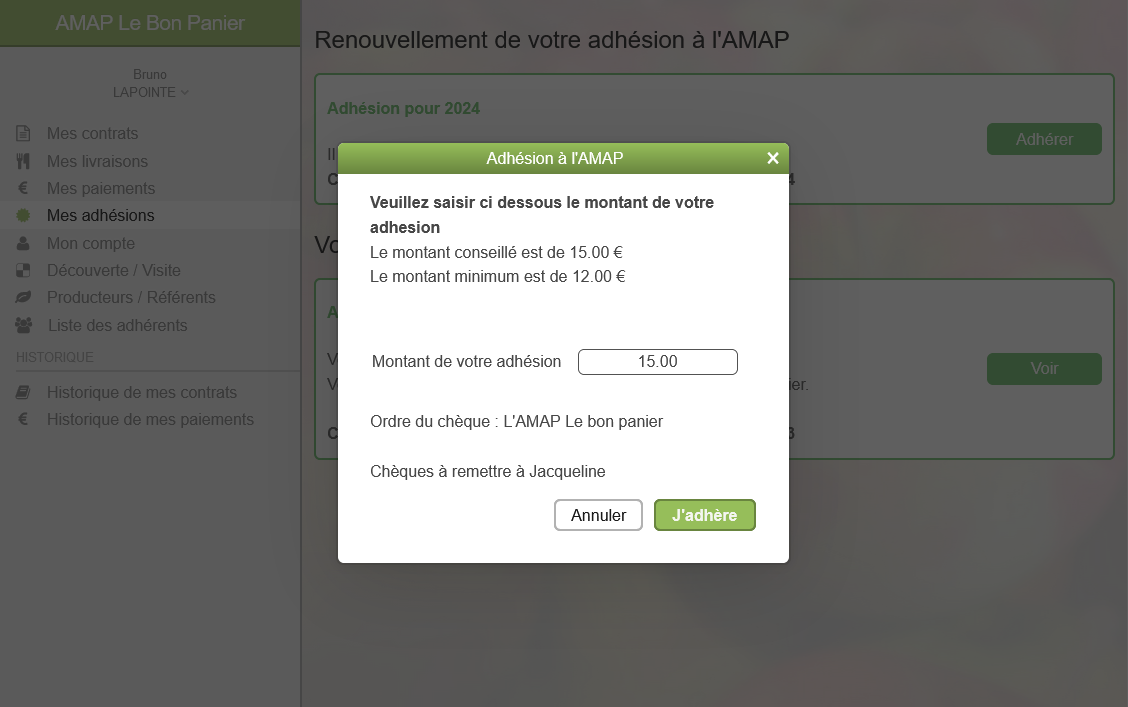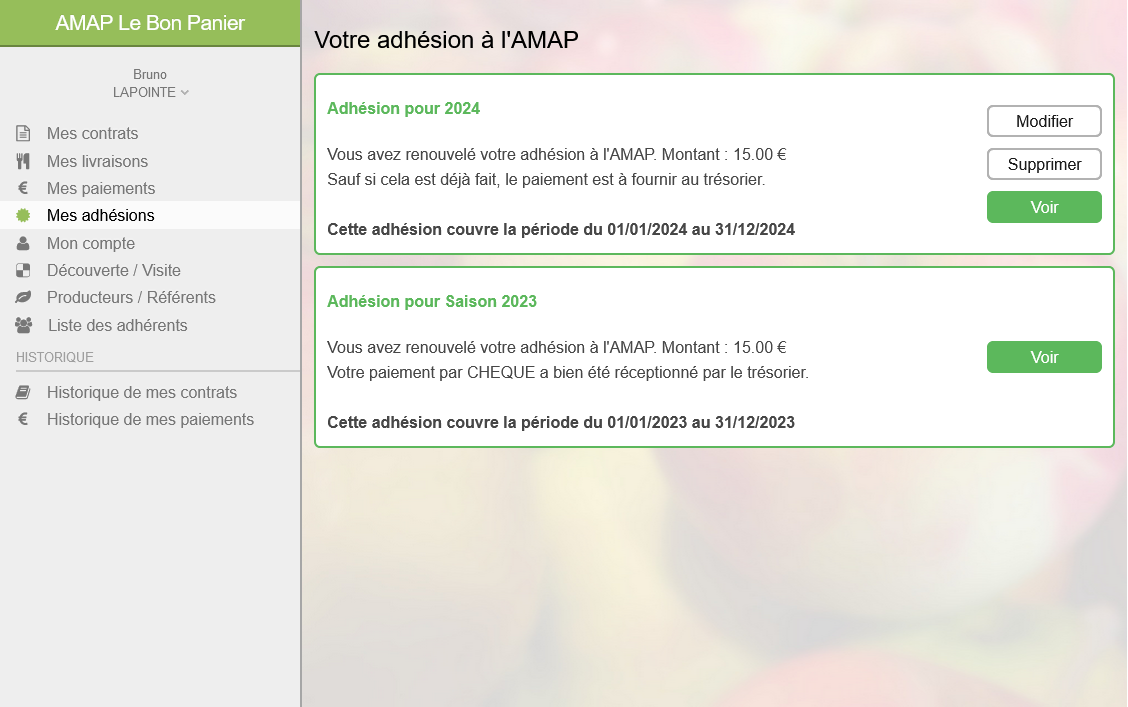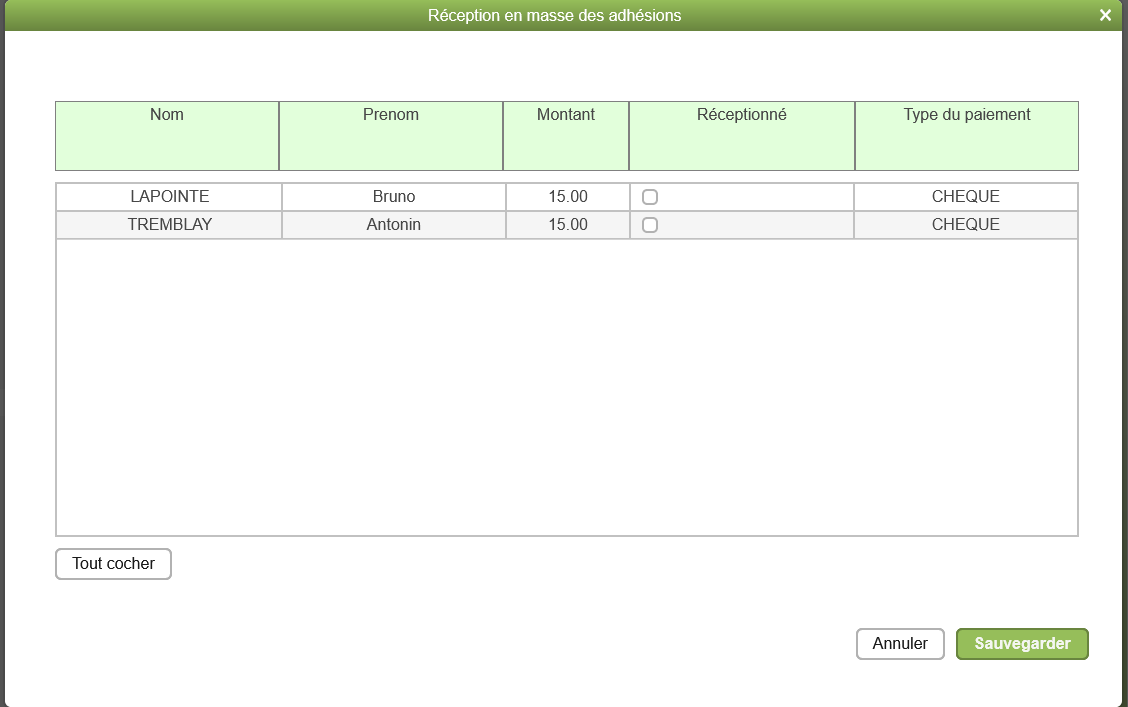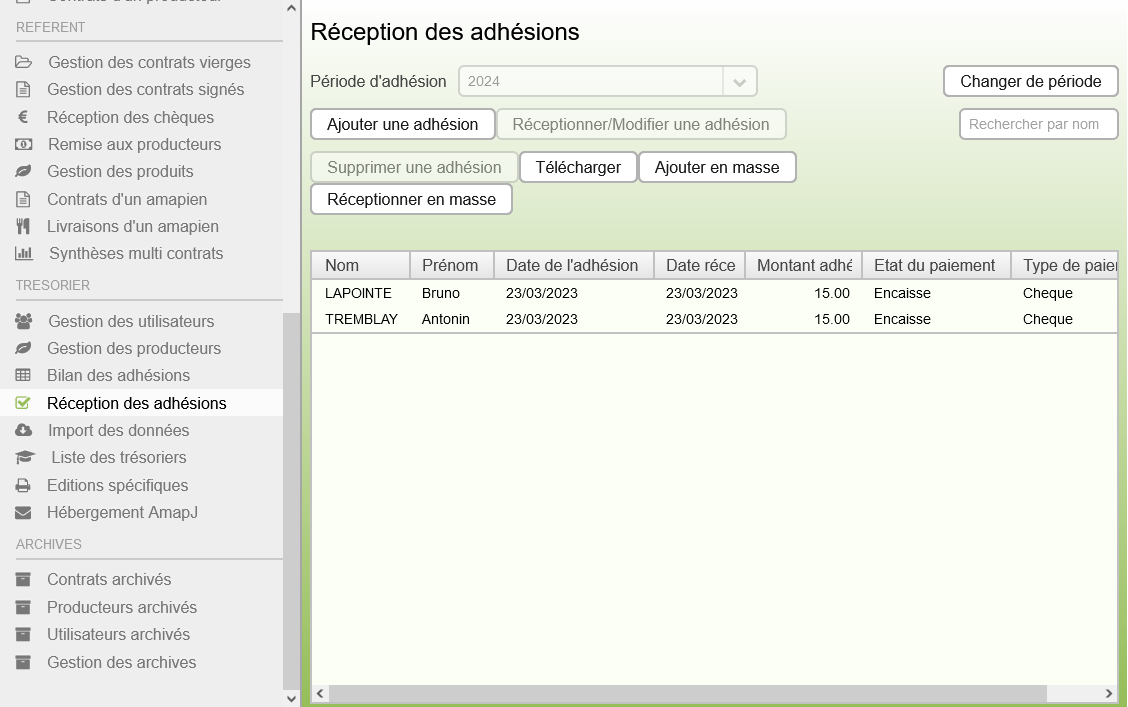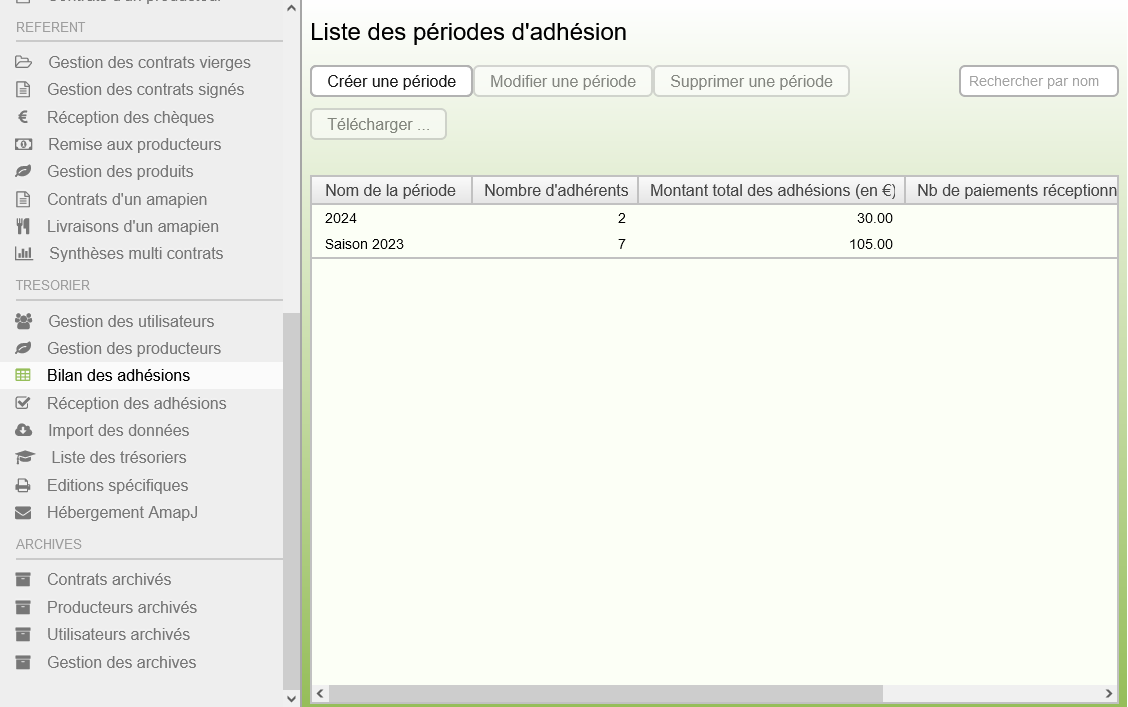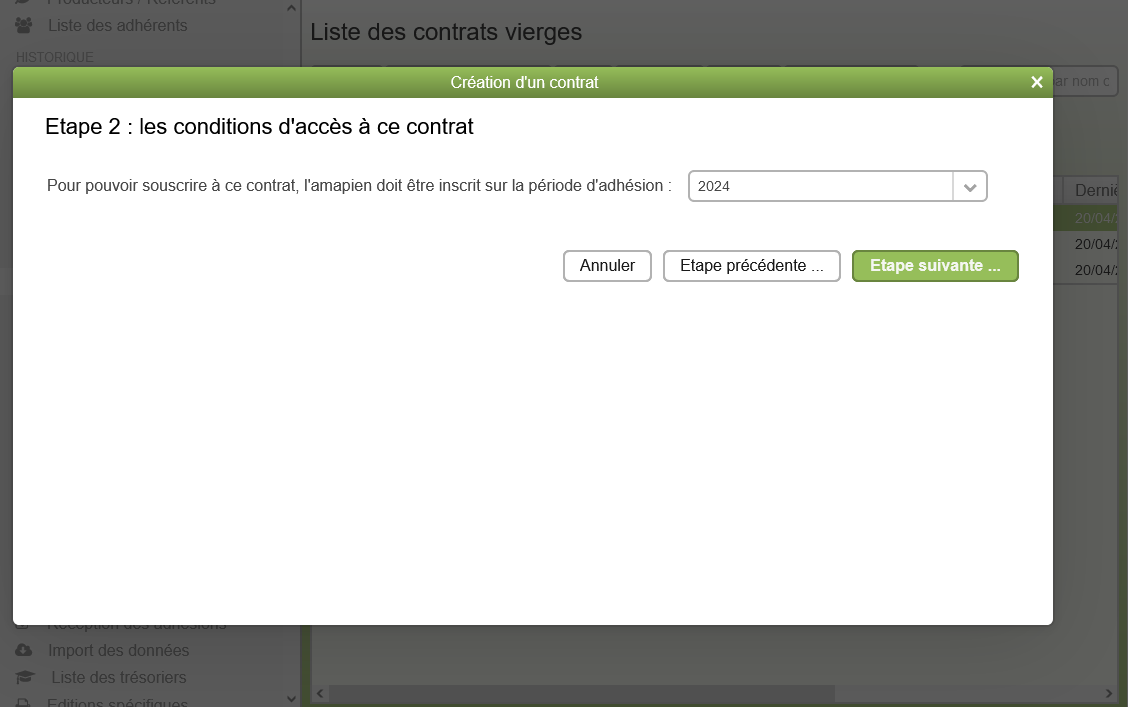Mettre en place la gestion des adhésions
Introduction
Cette page vous explique comment mettre en place la gestion des adhésions des adhérents au sein de AmapJ.
Cette page s'adresse à l'administrateur de AmapJ ou au trésorier.
Qu'est ce que les adhésions ?
En général, les adhérents à une AMAP doivent s'aquitter d'une adhésion annuelle, dont le montant peut être fixe ou variable.
Que permet AmapJ pour la gestion des adhésions ?
AmapJ permet de créer des périodes d'adhésion : le trésorier peut ainsi indiquer par exemple que l'adhésion 2024 aura un montant conseillé de 15 euros, avec un minimum de 12 euros.
Ensuite, les adhérents vont pouvoir saisir dans AmapJ s'ils souhaitent se ré abonner, ainsi que le montant de leur adhésion.
Enfin, le trésorier pourra saisir dans AmapJ la liste des chèques reçus, et obtenir diverses statistiques :la liste des chèques qu'il doit encore récupèrer , le bilan des adhésions, ...
Il est possible de faire un lien entre une période d'adhésion et un contrat : les adhérents ne pourront pas souscrire à ce contrat si il n'ont pas payé l'adhésion.
Comment mettre en place la gestion des adhésions dans AmapJ ?
Voici la liste des étapes :
Activer le module
Le module est activé par défaut. Néanmoins, si le module n'est pas actif, vous devez vous connecter comme Administrateur, puis vous allez dans "Paramètres généraux" , "Activer / Deésactiver les modules optionnels", puis à l'Etape 3 : module "Gestion des adhésions" , vous mettez "ACTIF" dans la case "Activation du module "Gestion des adhésions"
Vous devez maintenant vous déconnecter et vous reconnecter. Normalement, le menu contient deux nouvelles entrées : TRESORIER / Bilan des adhésions et TRESORIER / Réception des adhésions
Créer une periode de cotisation
Vous allez dans l'écran TRESORIER / Bilan des adhésions. Vous obtenez ceci :
Vous cliquez alors sur le bouton "Créer une période", vous obtenez ceci :
Dans cet exemple, nous voulons une période de cotisation pour l'année 2024, qui s'étend du 1er janvier au 31 décembre 2024.Vous cliquez ensuite sur le bouton "Etape suivante", vous obtenez ceci :
Là, vous devez renseigner le montant minimum et le montant conseillé, ... .Vous cliquez ensuite sur le bouton "Sauvegarder", vous obtenez ceci :
Renouvellement des adhésions par les membres de l'AMAP
Il est alors souhaitable d'envoyer un mail à tous les amapiens, pour leur indiquer qu'ils peuvent se réabonner à l'AMAP pour la prochaine saison en allant dans "Mes adhésions".
Ils obtiennent alors ceci:
Si l'amapien clique sur le bouton Adhérer, il obtient alors :
Il valide ensuite en cliquant sur "J'adhère", et il obtient alors :
Réception des chèques par le trésorier
Imaginons que 2 amapiens ont renouvelé leur adhésion. Le trésorier va dans l'écranTRESORIER / Réception des adhésions, et il peut voir ceci :
Si le trésorier a récupéré les deux chèques, il peut en faire la réception en cliquant sur "Réceptionner en masse les adhésions". Il obtient alors :
Le tésorier clique alors sur la case "Réceptionné" pour les chèques qu'il a récupéré, puis il valide par "Sauvegarder". Il obtient alors ceci :
Dans le cas des paiements en espèces, vous devez faire la réception amapien par amapien en utilisant le bouton "Réceptionner/Modifier une cotisation"
Faire le bilan des adhésions
Pour avoir une vue synthétique des périodes d'adhésion, le trésorier peut aller dans TRESORIER / Bilan des adhésions. On obtient alors ceci :
Le trésorier peut aussi obtenir un bilan des adhésions au format Excel en cliquant sur "Télécharger"
Comment faire un lien entre un contrat et une période d'adhésion ?
Pour un contrat donné, il est possible de dire que l'inscription à ce contrat impose de prendre une adhésion.
Cela est fait à la création du contrat. Vous allez dans "Gestion des contrats vierges", vous créez votre contrat comme d'habitude,
et à l'étape 2, vous pouvez voir :
Comment obliger le paiement de l'adhésion avant la souscription des contrats ?
Dans le mode normal, les amapiens indiquent qu'ils souhaitent se ré inscrire, puis ils donnent le chèque au trésorier.
A partir du moment où l'amapien a indiqué qu'il souhaitait se ré inscrire, il peut souscrire aux contrats (avec le risque qu'il ne donne jamais le chèque au final).
Si vous souhaitez un mode plus contraignant, il est possible de bloquer la souscription des contrats tant que le chèque n'a pas été réceptionné par le trésorier.
Cela permet d'obliger les amapiens à passer par la case trésorier en début d'année. Le paramétrage s'effectue dans "ADMIN / Paramètres généraux / Ecran Mes Adhésions"
 AmapJ
AmapJ